دهکده دانش و فناوری با تمرکز بر فناوری های نو برای رشد و توسعه کسب و کارها راه حلهای نرم افزاری با صرفه اقتصادی ارائه می کند.




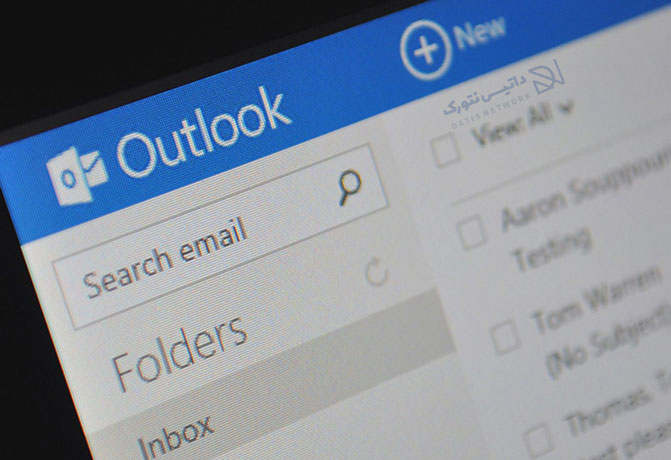
روش های بسیاری برای حل مشکل از کار افتادن جستجو در اوت لوک وجود دارد و ما ساده ترین آن را برای شما عزیزان فراهم کردیم. در ادامه این مقاله قصد داریم نحوه رفع ایراد کار نکردن سرچ در Outlook را آموزش دهیم، همراه دیتکو باشید.
Outlook یکی از بهترین نرم افزار مدیریت ایمیل می باشد که اولین بار در سال 1990 توسط مایکروسافت در بسته آفیس رونمایی شد.
قابلیت جستجو در سرویس ها و نرم افزار های مدیریت ایمیل اهمیت بسیاری دارد، زیرا اگر فرد ایمیل های بسیاری دریافت کند، برای پیدا کردن آنها به جستجو نیاز دارد.
گاهی ممکن است جستجو در اوت لوک به مشکل مواجه شود یا این ابزار کلا کار نکند، در این صورت باید چه کاری انجام داد؟
اگر به دنبال راهی برای حل مشکل کار نکردن سرچ در Outlook هستید، کافی است از روش های زیر استفاده کنید و مشکل را برطرف کنید.
برای حل مشکل کار نکردن جستجو در اوت لوک می توانید از رجیستری کمک بگیرید.
ابتدا کلید های ترکیبی Win + R را هم زمان فشار دهید و در پنجره باز شده عبارت regedit را وارد کنید، سپس روی OK کلیک کنید.
حالا پنجره Registry Editor برای شما باز خواهد شد، کلید های ترکیبی Ctrl + F را هم زمان فشار دهید تا کادر جستجو برای شما باز شود.
سپس مسیر زیر را کپی کرده و در این بخش جایگزین کنید:
HKEY_LOCAL_MACHINESOFTWAREPoliciesMicrosoftWindowsWindows Search
اکنون در سمت راست صفحه روی Windows Search کلیک راست کرده و New Dword (32-bit) را انتخاب کنید.
در این مرحله از حل مشکل جستجو در اوت لوک، نام Dword را به PreventIndexingOutlook تغییر داده و سپس مقدار Value را به تغییر دهید.
در آخر روی OK کلیک کرده و کامپیوتر را ری استارت کنید، سپس مشکل را تست کنید، اگر برطرف نشده بود از روش های دیگر استفاده کنید.
اگر بخش Index و سرچ شما کار نمی کند، وارد نرم افزار Outlook شده و روی سربرگ File کلیک کنید، در منو باز شده روی Options بزنید.
در سمت چپ صفحه بخش های مختلف تنظیمات را مشاهده می کنید، روی Search کلیک کنید.
سپس در سمت راست صفحه روی دکمه Indexing Options کلیک کنید.
اکنون پنجره Advanced Options برای شما باز خواهد شد، در قسمت Troubleshooting روی دکمه Rebuild کلیک کنید.
در آخر روی OK کلیک کرده و کمی صبر کنید تا فرایند تمام شود، سپس کامپیوتر را ری استارت کنید.
با استفاده از ابزار Inbox Repair می توانید فایل Personal Folder File (.PST) را تعمیر کنید.
اگر این فایل آسیب دیده باشد، هنگام سرچ در اوت لوک با مشکل مواجه خواهید شد.
ابتدا باید ابزار Inbox Repair را پیدا کنید، نام آن scanpst.exe می باشد. مکان این فایل نسبت به نسخه اوت لوک متفاوت است.
با توجه به نسخه اوت لوک خود یکی از مسیر های زیر را طی کنید:
32-bit Office 2013: C:Program FilesMicrosoft OfficeOffice15 64-bit Office 2013: C:Program Files (x86)Microsoft OfficeOffice15 64-bit Outlook 2013: C:Program FilesMicrosoft OfficeOffice15 Office 365 (2013 package): C:Program FilesMicrosoft Officerootoffice15 32-bit Office 2016: C:Program FilesMicrosoft OfficeOffice16 64-bit Office 2016: C:Program Files (x86)Microsoft OfficeOffice16 64-bit Outlook 2016: C:Program FilesMicrosoft OfficeOffice16 Office 365 (2016 package): C:Program FilesMicrosoft Officerootoffice16
همچنین به فایل .PST نیاز خواهید داشت، در اوت لوک 2016، 2013 و 2010 برای پیدا کردن این فایل به مسیر زیر بروید:
C:UsersYOURUSERNAMEAppDataLocalMicrosoftOutlook
روی ابزار scanpst.exe کلیک راست کرده و گزینه Run as administrator را انتخاب کنید.
سپس روی Browse بزنید و محل فایل PST را که در بالا گفته شد کپی کنید و در نوار آدرس بریزید.
اکانت موردنظر را انتخاب کرده و روی Open کلیک کنید، سپس Start را انتخاب کنید.
بهترین راه برای رفع مشکل کار نکردن جستجو در اوت لوک، آپدیت کردن مایکروسافت آفیس می باشد.
این روش برای اوت لوک 2013، 2016 و 2019 کار می کند.
وارد برنامه شده و روی تب File در نوار بالای صفحه کلیک کنید، سپس روی Office Account ضربه بزنید.
از قسمت Product Information روی Update Options کلیک کنید.
در صورت مشاهده گزینه Enable Updates، آن را فعال کنید، سپس روی Update Now ضربه بزنید.
امیدواریم این مقاله برای شما مقید بوده باشد.
رشد هر کسب و کاری دست یافتنی است، شروع با یک قدم به جلو … دیتکو همراه شماست.
2 پاسخ
سلام شما سرور اوتلوک هم دارین ؟
سلام دوست عزیز اگر منظورتون سرور هاستینگ هست بله هاستینگ مدیریت شده ردیس هم داریم که سرعت بالایی داره